- Del 1. Sådan deler du iTunes-afspilningsliste med iTunes
- Del 2. Sådan deler du iTunes-afspilningsliste med Apple Music
- Del 3. Sådan eksporteres afspilningsliste fra iTunes via FoneTrans til iOS
- Del 4. Sådan deler du en iTunes-afspilningsliste gennem hjemmedeling
- Del 5. Eksporter afspilningsliste fra iTunes direkte
- Del 6. Ofte stillede spørgsmål om iTunes Share Playlist
Sådan deler du nemt iTunes-spilleliste med 5 effektive metoder
 Opdateret af Boey Wong / 13. maj 2022 18:00
Opdateret af Boey Wong / 13. maj 2022 18:00"Jeg vil gerne dele min afspilningsliste fra iTunes med mine venner, hvordan kan jeg gøre det? Kan du dele en iTunes-afspilningsliste? Tak!"
Der er forskellige metoder til at dele iTunes-afspilningsliste, såsom at eksportere iTunes-afspilningsliste via USB-kabel, dele dem trådløst, bruge tredjepartsværktøjer osv.
Hver enkelt har sine egne funktioner, og du bør vælge den passende for at spare tid. I dette indlæg viser vi dig de 4 bedste valg, du ikke bør gå glip af.
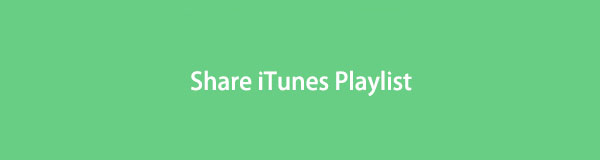

Guide liste
- Del 1. Sådan deler du iTunes-afspilningsliste med iTunes
- Del 2. Sådan deler du iTunes-afspilningsliste med Apple Music
- Del 3. Sådan eksporteres afspilningsliste fra iTunes via FoneTrans til iOS
- Del 4. Sådan deler du en iTunes-afspilningsliste gennem hjemmedeling
- Del 5. Eksporter afspilningsliste fra iTunes direkte
- Del 6. Ofte stillede spørgsmål om iTunes Share Playlist
Del 1. Sådan deler du iTunes-afspilningsliste med iTunes
Hvis du er fan af Apple Inc., skal du vide, at den har en ny funktion, der hjælper dig med at dele afspilningslister gennem forskellige enheder uden en USB-kabelforbindelse. Hvis du har en tidligere version af iTunes, kan du få direkte adgang til indstillingen Del afspilningsliste.
Med FoneTrans til iOS, vil du nyde frihed til at overføre dine data fra iPhone til computer. Du kan ikke kun overføre iPhone-beskeder til computeren, men også billeder, videoer og kontakter kan nemt flyttes til pc'en.
- Overfør fotos, videoer, kontakter, WhatsApp og flere data let.
- Gennemse data før overførsel.
- iPhone, iPad og iPod touch er tilgængelige.
Mulighed 1. Del iTunes-afspilningsliste på iTunes
Du kan manuelt sende afspilningslisten til enhver, du vil, med denne løsning. Nedenfor er hvordan.
Trin 1Kør iTunes på computeren, og få adgang til afspilningslisten fra venstre panel.
Trin 2Klik Sang > Del.
Trin 3Du kan vælge en metode til at dele din iTunes-afspilningsliste, herunder links, e-mails og HTML.
Mulighed 2. Del iTunes-afspilningsliste med venner via Apple Music-konto
Efter at have abonneret på Apple-musik, kan du dele din afspilningsliste med dine venner via din konto automatisk eller manuelt. Du kan dele dem med alle, der følger dig eller de udvalgte.
Trin 1Åbn iTunes, og vælg Musik fra rullelisten til venstre.
Trin 2Vælg den For dig på hovedgrænsefladen, og klik på dit kontoikon.
Trin 3Klik på knappen Del afspilningsliste og vælg den tilstand, du gerne vil dele.
Apples musikapp erstattede iTunes på senere macOS-versioner for at administrere musikfiler. Hvis du er en af dem, der stødte på det samme, bedes du gå videre til næste del.
Del 2. Sådan deler du iTunes-afspilningsliste med Apple Music
På samme måde kan du også dele afspilningsliste via din Apple-musikkonto. Her er de detaljerede trin med klare instruktioner.
Trin 1Launch Musik app på Mac, klik Spiller nu.
Trin 2Klik på kontoikonet i øverste højre hjørne.
Trin 3Slå til på kontosiden Kontakt os og marker boksen ved siden af Tillad søgning efter Apple-id.
Trin 4Klik Redigere og vælg afspilningslisten og hvem du vil dele.
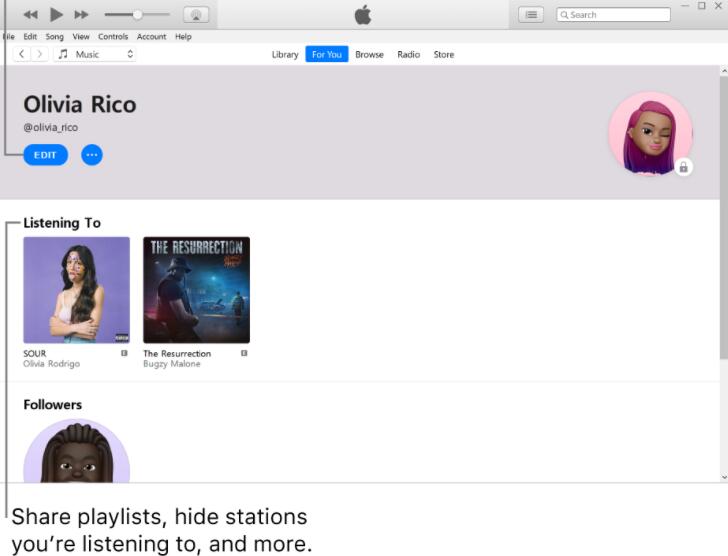
Ovenstående metoder lyder lidt komplicerede, ikke? Nu kan du prøve nogle tredjepartsprogrammer, der er nemmere og hurtigere at bruge.
Del 3. Sådan eksporteres afspilningsliste fra iTunes via FoneTrans til iOS
Nogen vil gerne dele iTunes-spilleliste uden Apple Music, da de ikke har en Mac, eller proceduren er for kompliceret for dem. Her, FoneTrans til iOS anbefales stærkt til dig. Du kan downloade det på enten Windows eller Mac, og begge computere er understøttet.
Og du kan nemt dele iTunes-spilleliste til iPhone, iPad eller iPod Touch. Desuden er billeder, videoer, kontakter og andre tilgængelige.
Det er virkelig nemt at bruge, så du kan eksportere spilleliste fra iTunes til iPhone eller andre destinationer inden for et par klik.
Med FoneTrans til iOS, vil du nyde frihed til at overføre dine data fra iPhone til computer. Du kan ikke kun overføre iPhone-beskeder til computeren, men også billeder, videoer og kontakter kan nemt flyttes til pc'en.
- Overfør fotos, videoer, kontakter, WhatsApp og flere data let.
- Gennemse data før overførsel.
- iPhone, iPad og iPod touch er tilgængelige.
Nedenfor kan du se, hvordan du deler iTunes-bibliotek med FoneTrans til iOS:
Trin 1Download og installer FoneTrans til iOS på computeren, og klik derefter iTunes-bibliotek.

Trin 2Du kan klikke Synkroniser iTunes til enhed, vælg derefter din musik blandt mulighederne, og klik Et-klik til enhed.

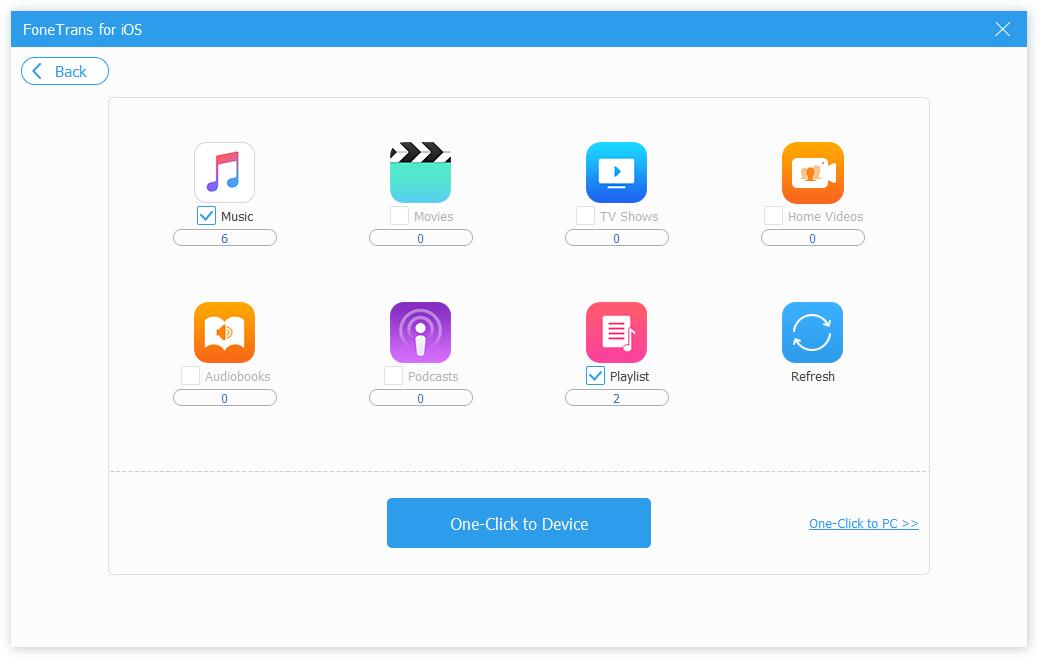
Alternativt kan du vælge Vis iTunes-bibliotek i stedet. Se alle tilgængelige data i detaljer, tjek dem derefter og vælg en eksportmappe.choose-data-to-sync
Som du kan se, er det ret nemt. Bare download det og prøv det nu!
Del 4. Sådan deler du en iTunes-afspilningsliste gennem hjemmedeling
Hjemmedeling er en ny funktion, der giver dig adgang til dataene på computerbiblioteket under samme Apple-id og netværksforbindelse. Bemærk venligst, at du skal aktivere denne funktion på hver enhed.
Trin 1Åbn iTunes, klik File (Felt) > Deling Hjem > Tænd for Home Sharing.
Trin 2Indtast dit Apple-id og din adgangskode, og klik derefter på Tænd for Home Sharing igen.
Trin 3Klik Musik fra venstre panel, og vælg derefter [xxx's bibliotek] for at bekræfte, at den afspilningsliste, du vil dele, er der.
Trin 4Sørg for, at den enhed, du vil have adgang til den delte afspilningsliste, er logget ind med det samme Apple-id og tilsluttet det samme Wi-Fi. Følg derefter trinene for at kontrollere dem.
Klik på din Mac på din Mac Bibliotek > xxx's bibliotek.
På dine iOS-enheder skal du gå til Indstillinger > Musik > Deling Hjem > Log ind. Når du har logget ind, skal du åbne Musik app. Og adgang Deling Hjem.
Hvis du er den, der foretrækker at bruge USB-kablet til at overføre data mellem computere og enheder, bør du prøve at eksportere afspilningslisten fra iTunes til et andet sted som nedenfor.
Med FoneTrans til iOS, vil du nyde frihed til at overføre dine data fra iPhone til computer. Du kan ikke kun overføre iPhone-beskeder til computeren, men også billeder, videoer og kontakter kan nemt flyttes til pc'en.
- Overfør fotos, videoer, kontakter, WhatsApp og flere data let.
- Gennemse data før overførsel.
- iPhone, iPad og iPod touch er tilgængelige.
Del 5. Eksporter afspilningsliste fra iTunes direkte
Den sidste mulighed, du kan prøve, er at eksportere iTunes-spilleliste som en XML-fil. Så kan du nemt importere det til en anden iTunes eller Finder.
Så dette er også tilgængeligt for brugere, der ønsker at vide, hvordan man overfører iTunes-spilleliste til en anden computer.
Trin til eksport af iTunes-afspilningsliste:
Trin 1Kør iTunes på computeren, og vælg derefter den spilleliste, du vil eksportere.
Trin 2Klik File (Felt) > Bibliotek > Eksporter afspilningsliste.
Trin 3Type XML som det eksporterede format.
Så kan du nemt importere det til dine venners iTunes eller andre afspillere i overensstemmelse hermed.
Det er alle de 5 metoder, du bør prøve, og du bør få den passende fra dem og dele din playliste effektivt.
Med FoneTrans til iOS, vil du nyde frihed til at overføre dine data fra iPhone til computer. Du kan ikke kun overføre iPhone-beskeder til computeren, men også billeder, videoer og kontakter kan nemt flyttes til pc'en.
- Overfør fotos, videoer, kontakter, WhatsApp og flere data let.
- Gennemse data før overførsel.
- iPhone, iPad og iPod touch er tilgængelige.
Del 6. Ofte stillede spørgsmål om iTunes Share Playlist
1. Kan to personer samarbejde om en afspilningsliste på Apple-musik?
Flere personer har ikke lov til at redigere den samme spilleliste i øjeblikket.
2. Hvordan deler jeg iTunes-afspilningslister mellem computere og iPhone?
Du kan prøve FoneTrans til iOS nævnt i dette indlæg. Det er nemt og sikkert at bruge.
3. Kan nogen tilføje sange til min Apple Music-afspilningsliste?
Ikke nøjagtigt. Ingen andre personer kan redigere din afspilningsliste.
4. Hvordan importerer jeg iTunes spilleliste?
Klik i iTunes File (Felt) > Bibliotek > Import afspilningsliste. Vælg XML fil fra pop op-vinduet.
Det handler om, hvordan du kan dele iTunes-spilleliste. 5 af dem er gennemprøvede metoder, og FoneTrans til iOS er den mest anbefalede. Fordi det giver dig mulighed for at overføre data mellem iTunes, computer og iOS-enheder uden forhindringer. Så hvis du vil dele en iTunes-afspilningsliste med nogen, men ikke aner, hvordan du nemt gør det, FoneTrans til iOS er den du ikke bør gå glip af.
